如何在 Android 手機上備份和恢復日曆的主要方法
 更新於 黃 / 11 年 2022 月 11 日 30:XNUMX
更新於 黃 / 11 年 2022 月 11 日 30:XNUMX您是否正在考慮如何將日曆從 Android 轉移到 Android? 多年來,我們在 Android 手機上存儲了重要的日期、提醒和筆記。 隨著時間的流逝,您可能會保存計劃、生日和紀念日,因此即使您換手機,也想隨身攜帶。 更重要的是,您希望保存備份以避免在不幸的時候丟失它們。
當您的手機遇到一些問題時,例如卡在某個屏幕上,它不斷重啟,它壞了,或者更多,您可能需要重置它。 考慮到恢復出廠設置可以解決幾個 Android 手機問題。 但是,這會導致您的數據被清除,包括您的日曆。 因此,避免這種情況發生的有效方法是儘早備份日曆。
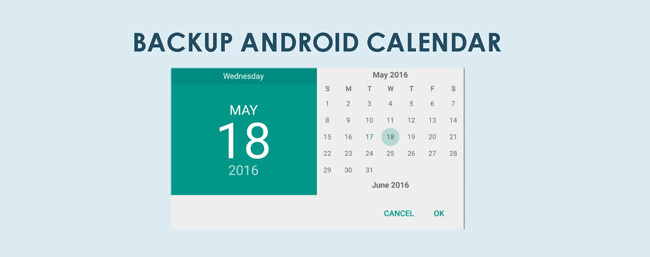
幸運的是,我們找到了備份和恢復 Android 日曆的一流工具和方法。 此外,我們還提供了指導您進行備份過程的步驟。 請閱讀以下部分以防止丟失日曆數據。

指南清單
輕鬆備份和恢復Android數據到您的計算機。
- 輕鬆備份和恢復Android數據到您的計算機。
- 在從備份還原數據之前,請詳細預覽數據。
- 有選擇地備份和恢復Android手機和SD卡數據。
第 1 部分。如何通過 Google 帳戶在 Android 手機上備份和恢復日曆
您可以使用 Google 帳戶備份和恢復日曆。 將您的 Android 手機與您的帳戶同步將自動備份日曆、媒體文件、文檔等。 但是,此方法只會同步您的數據。 如果您在互聯網開啟時不小心刪除了日曆上的某些內容,該內容也會從 Google 帳戶中刪除。
請按照以下說明通過 Google 帳戶備份和恢復 Google 日曆:
步驟 1在您的 Android 手機上啟動設置。 找到 備份和重置 選項,然後點擊它。
步驟 2啟用 備份我的數據 選項卡上的備份選項。 在其下方,點擊 備份帳戶 登錄您的 Google 帳戶。
步驟 3設置備份帳戶後,切換 日曆 自動備份的選項。
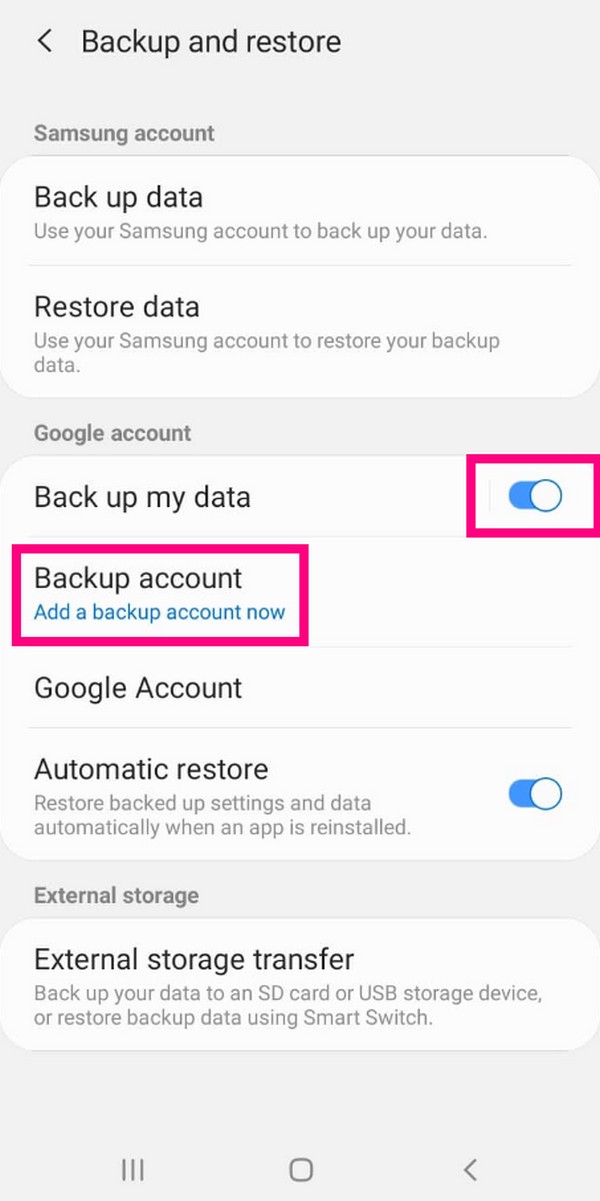
完成上述說明後,您的日曆數據將同步到您的 Google 帳戶。 因此,即使您丟失手機、損壞手機或遇到任何系統問題,只要您擁有 Google 帳戶,您的日曆就會安全。 您可以通過登錄您的帳戶隨時在新購買或重置設備上恢復它們。
第 2 部分。 如何使用 FoneLab Android 數據備份和恢復在 Android 手機上備份和恢復數據
嘗試使用 FoneLab Android數據備份和還原 用於更安全的備份和恢復過程的軟件。 該程序可以通過幾個簡單的步驟將日曆數據的副本保存在您的計算機上。 除了日曆,它還可以 備份消息、聯繫人、通話記錄、照片以及更多您的 Android 手機數據。 它在 Mac 和 Windows 上可用。 此外,由於軟件的用戶友好界面,備份和恢復過程都易於操作。
輕鬆備份和恢復Android數據到您的計算機。
- 輕鬆備份和恢復Android數據到您的計算機。
- 在從備份還原數據之前,請詳細預覽數據。
- 有選擇地備份和恢復Android手機和SD卡數據。
請按照以下步驟通過 FoneLab Android 數據備份和恢復備份您的日曆:
步驟 1在其官方網站上下載 FoneLab Android 數據備份和恢復軟件。 下載後單擊文件時,計算機會詢問您是否允許該軟件對您的設備進行更改。 允許它開始安裝。 等待該過程完成,然後開始在您的計算機上運行該程序。
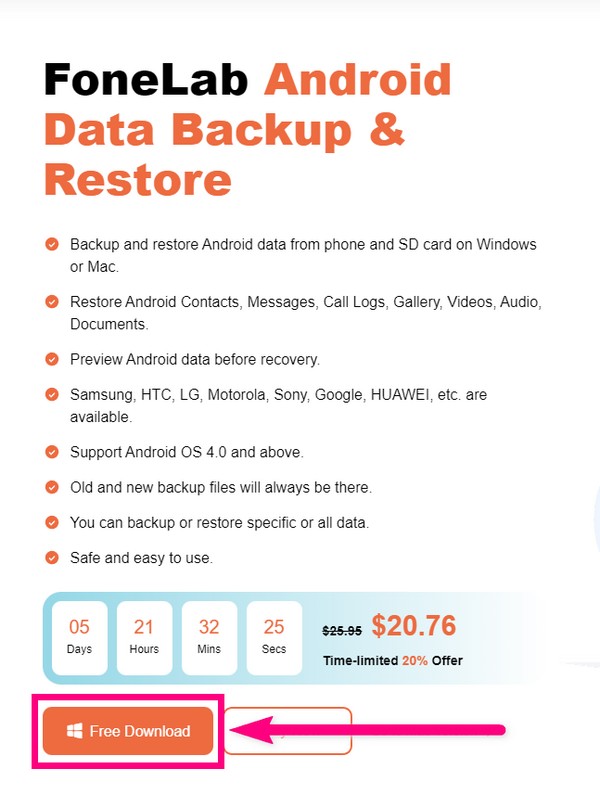
步驟 2FoneLab Android 數據備份和恢復的主界面將以其令人難以置信的功能歡迎您。 Android 數據恢復,可安全恢復文件。 Broken Android Data Extraction,它修復並從故障手機中提取數據,以及 Android數據備份和還原,這是您在這種情況下所需要的。
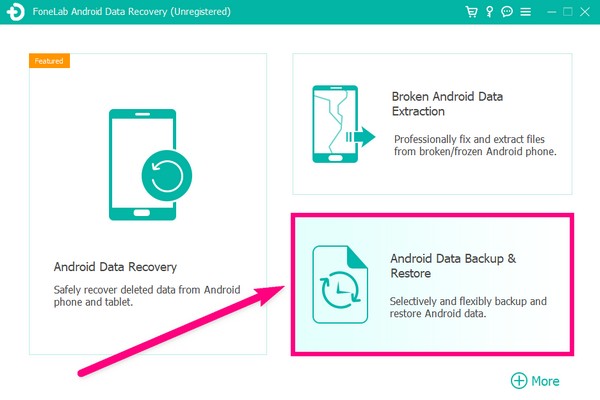
步驟 3從以下界面的四個功能中,選擇 設備數據備份 特徵。 它會讓您有選擇地選擇要備份的內容。
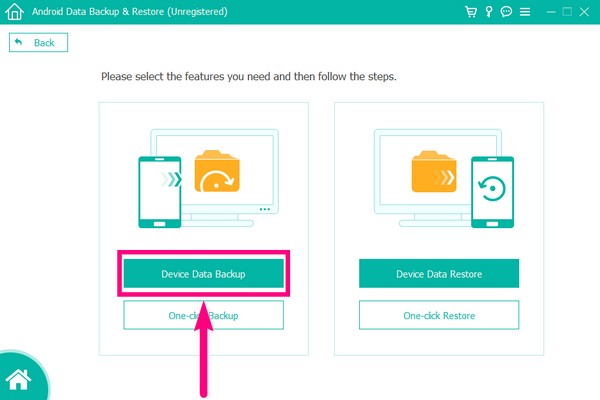
步驟 4使用 USB 線將您的 Android 手機連接到計算機。 將需要啟用 USB 調試的說明。 仔細按照它們成功連接您的設備。 如果您遇到連接困難,請轉到“獲取更多幫助”選項。 該程序將為您提供更多說明,以幫助訪問您的設備數據。
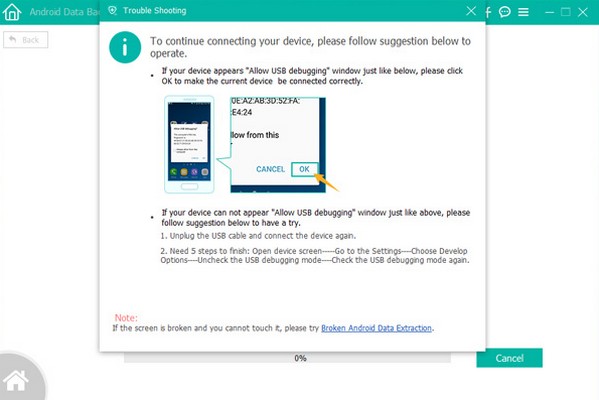
步驟 5程序完成設備掃描後,將顯示支持的文件類型。 從那裡,選擇 日曆 選項,然後單擊開始。 最後,選擇您的備份文件夾並單擊 OK. 之後,該程序將開始將您的日曆數據存儲在計算機上。 不要斷開連接,以免中斷進程。
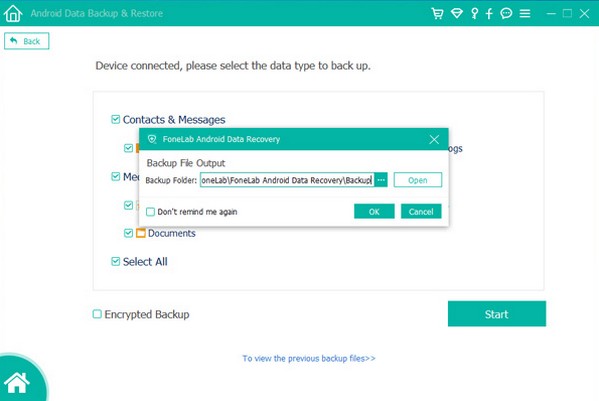
請按照以下步驟通過 FoneLab Android 數據備份和恢復來恢復 Google 日曆:
步驟 1由於您已經安裝了該工具,請返回 FoneLab Android數據備份和還原 主界面開始恢復過程。 點擊 Android數據備份和還原 再次,這一次,選擇 設備數據恢復.
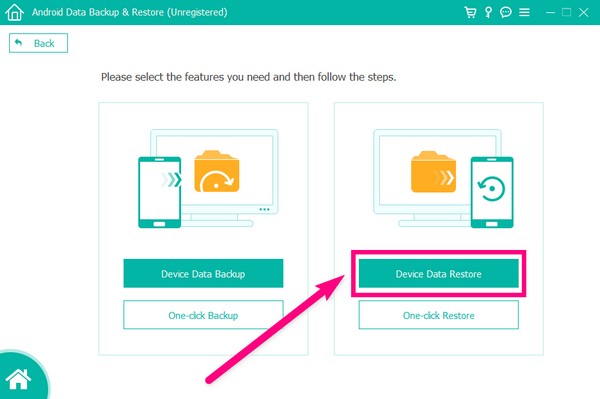
步驟 2您將在下一頁看到備份數據表。 從那裡,選擇要恢復的備份文件,在這種情況下, 日曆. 之後,單擊 開始 表下方的按鈕。 如果您想要的備份文件不在列表中,您也可以單擊右下角的選擇選項卡。
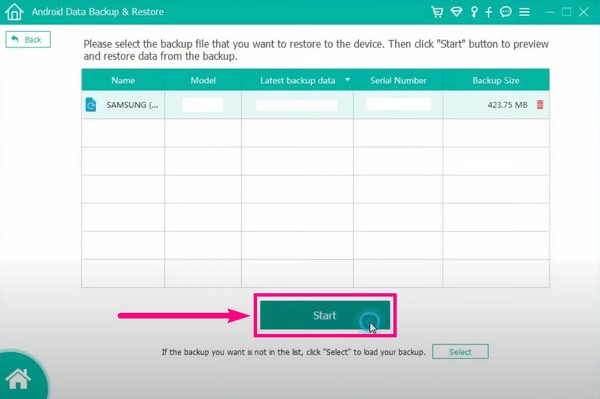
步驟 3該程序將加載您的備份文件。 在 FoneLab Android 數據備份和恢復界面的左欄中選擇文件類型。 該特定類型的文件將出現。 選擇要恢復的所有內容,滿意後,單擊 恢復 右下角的按鈕來檢索您的日曆數據。
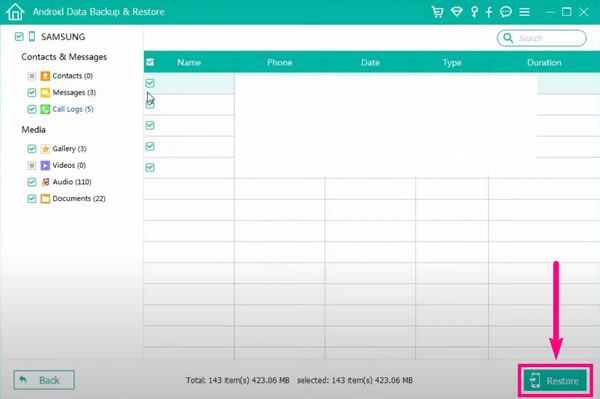
輕鬆備份和恢復Android數據到您的計算機。
- 輕鬆備份和恢復Android數據到您的計算機。
- 在從備份還原數據之前,請詳細預覽數據。
- 有選擇地備份和恢復Android手機和SD卡數據。
第 3 部分。有關在 Android 手機上備份和恢復數據的常見問題解答
1. 備份和恢復日曆時會包含筆記和提醒嗎?
是的。 筆記、提醒、事件等將包括在內。 有些工具或方法並不能包羅萬象,但您只需要合適的工具即可 支持他們. 像 FoneLab Android數據備份和還原 軟件。 它備份並恢復它所說的一切。
2. 我可以在沒有備份的情況下恢復我的日曆嗎?
是的你可以。 但是,最好提前備份以更安全。 但如果你沒有,你只需要安裝一個專業的恢復工具來確保你的數據將被安全地恢復。 現在,假設您已經安裝了上面提到的工具。 在這種情況下,您不再需要尋找其他軟件,因為 FoneLab Android數據備份和還原 有一個 Android數據恢復 可以恢復已刪除數據的功能。
3. FoneLab Android 數據備份和恢復安全嗎?
是的,絕對是。 該軟件可以安全備份您的數據,讓您放鬆心情。 它還具有簡單的步驟,因此非常易於使用和理解。 你可以 恢復您的數據 隨時無需擔心可能的損失。
如果您正在尋找更多解決方案、工具和方法來幫助您處理設備,請訪問 FoneLab 網站並享受令人難以置信的優惠。
輕鬆備份和恢復Android數據到您的計算機。
- 輕鬆備份和恢復Android數據到您的計算機。
- 在從備份還原數據之前,請詳細預覽數據。
- 有選擇地備份和恢復Android手機和SD卡數據。
